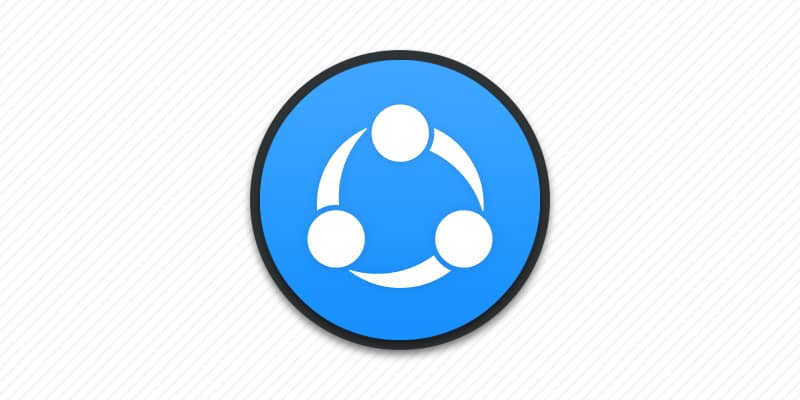Передача файлов через USB шнур – устаревший и неактуальный способ. Куда удобнее отправлять и получать информацию беспроводным методом. И в этом поможет программа Shareit. В статье мы расскажем, как скачать, установить и пользоваться программой.
Где скачать Shareit
Нажмите на кнопку для получения инсталляционного пакета для вашей версии системы – Windows, Mac или Андроид.
Скачать Shareit для Windows Скачать Shareit для Mac Скачать Shareit для АндроидЧитайте подробно о возможностях Шарит для андроид. Так же вы можете скачать программу на официальном сайте разработчика.
Как установить Shareit
Рассмотрим установку на примере ОС Windows.
Инструкция:
Запустите инсталляционный пакет.
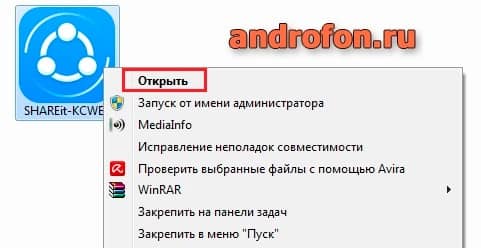
Разрешит программе внести изменения на вашем компьютере, если используете ОС Windows 7 или выше.
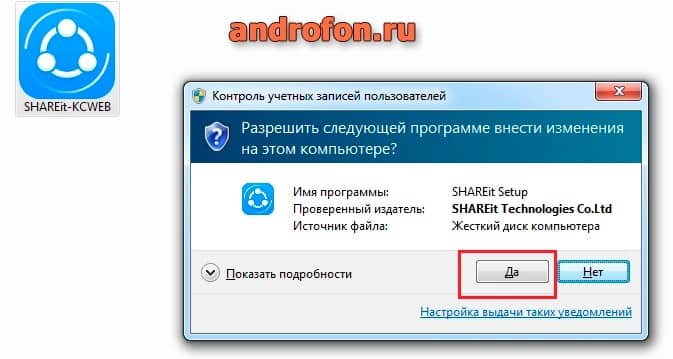
Появится мастер установки. Ознакомьтесь с лицензионным соглашением. Если условия вас устраивают – нажмите на кнопку «принять».
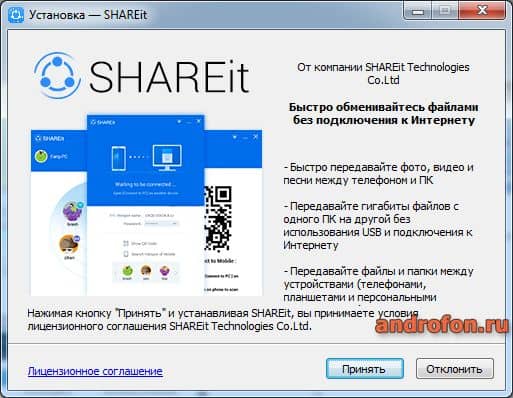
Укажите конечную папку для установки. Либо оставьте исходный путь по умолчанию.
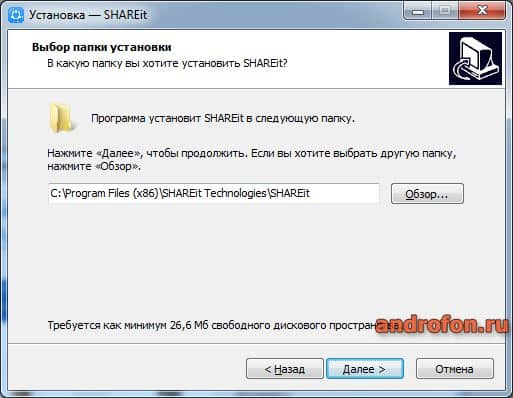
Начнется установка программы. По окончанию появится предложение создать ярлык на рабочем столе. Значок позволит не искать программу, а сразу приступить к использованию.
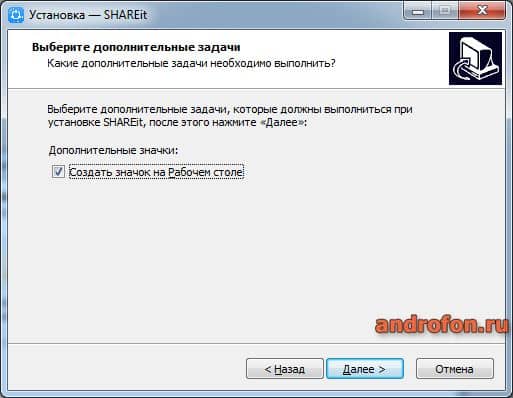
По завершению установки появится предложение запустить Shareit и приступить к использованию.
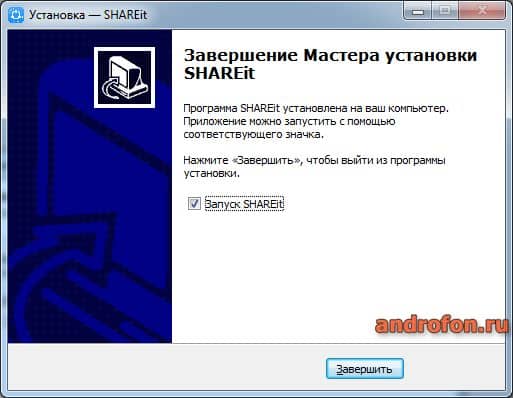
После запуска программы появится приветствующее окно с описанием возможностей утилиты. А ещё программа запросит предоставление права на сбор статистики. На этом этап установки считается завершенным.


Читайте также:
Как пользоваться Shareit
Инструкция для подключения компьютер-компьютер
Для отправки данных с одного компьютера на другой, оба устройства необходимо подключить. Для этого следует нажать на кнопку в виде трех полосок, где выбрать пункт «Подключиться к ПК». В это время на другом компьютере следует подтвердить запрос на подключение. Как только связь будет установлена, появится возможность обмениваться файлами.
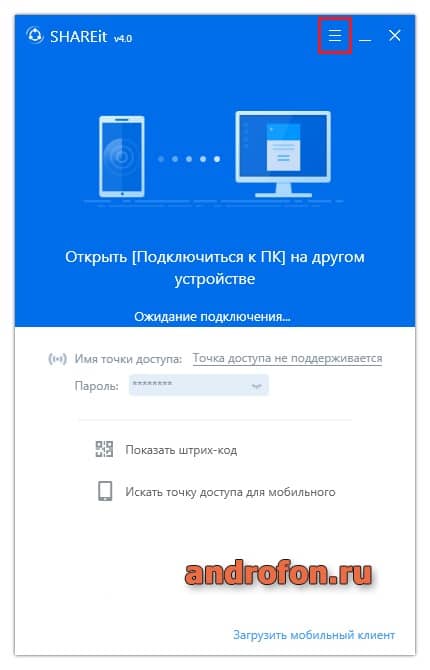
Стоит отметить, что передача данных осуществляется только между компьютерами с установленной программой Shareit. Так же каждому ПК следует предоставить доступ к WiFi.
Инструкция для подключения компьютер-телефон
На смартфоне в главном меню откройте раздел «подключения».
Выберите функцию «Подключиться к ПК».
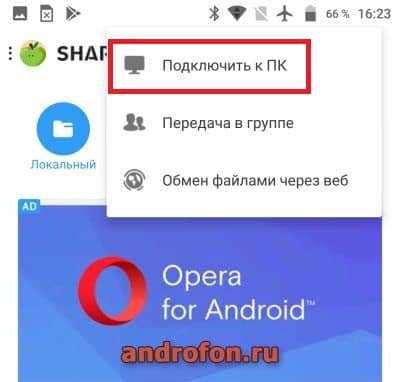
Ждите пока на экране телефона не отобразиться компьютер. Нажмите на значок для установления соединения.
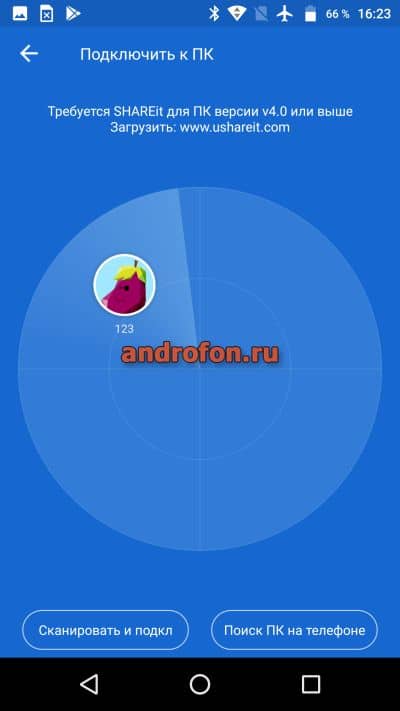
На компьютере появится запрос на установку подключения. Примите запрос.
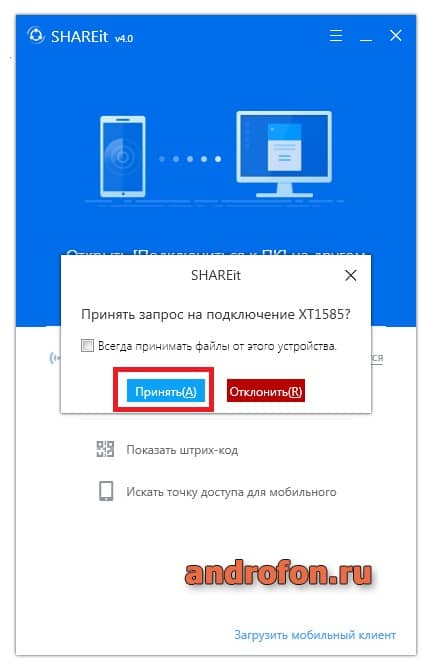

После установки связи на телефоне и ПК появиться окно для отправки/приема файлов.
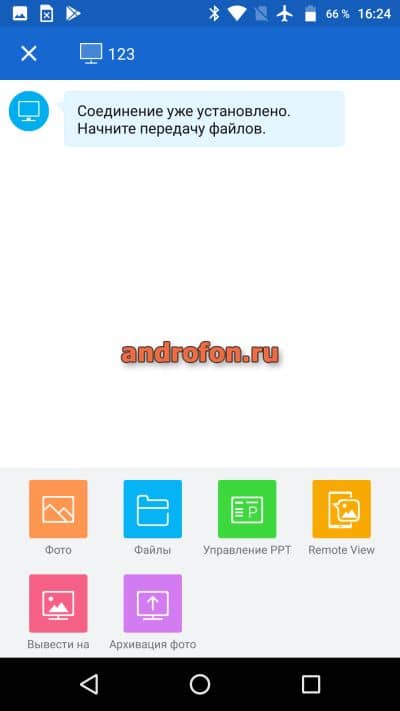
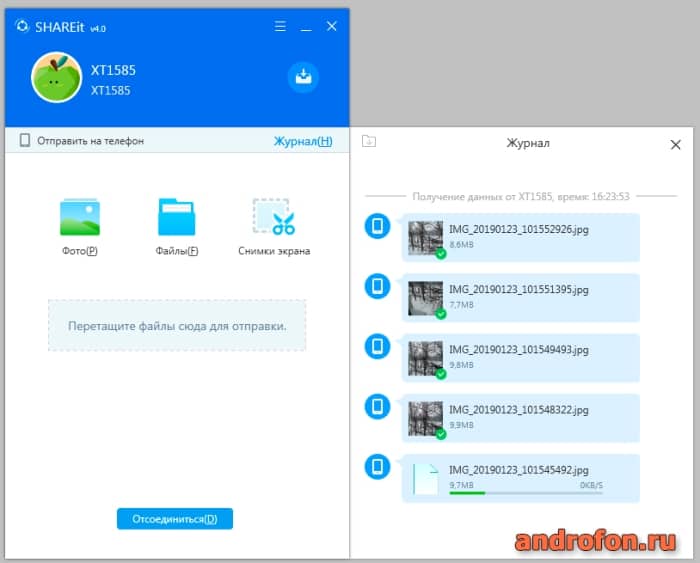
Вывод
Приложение Shareit позволит быстро обмениваться информацией беспроводным способом. А описанные выше инструкции подскажут, как скачать шарит на компьютер, как установить и пользоваться программой.